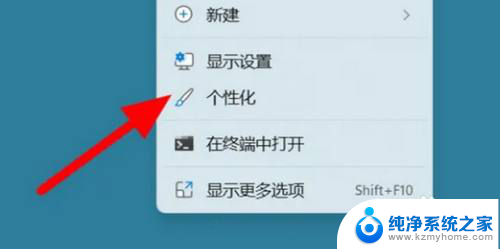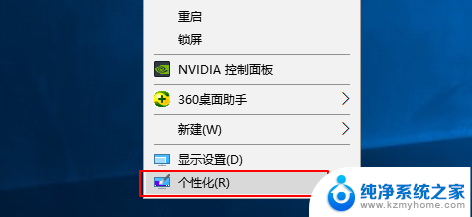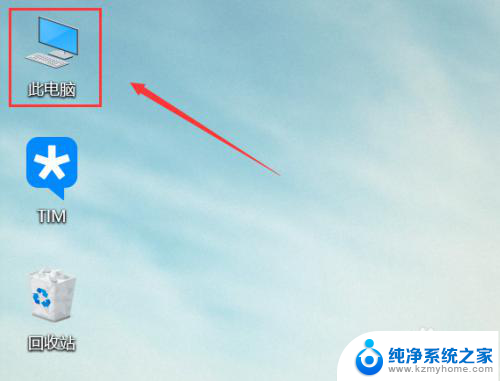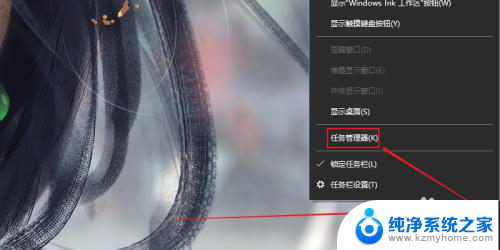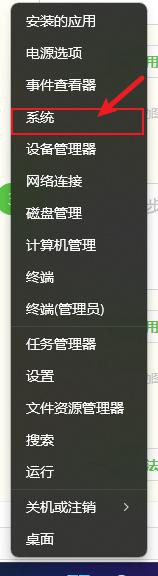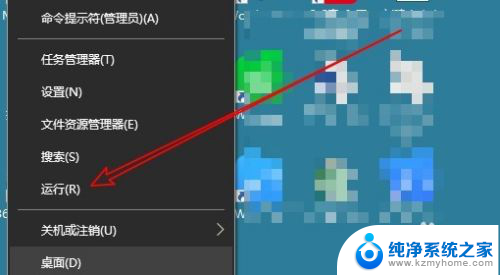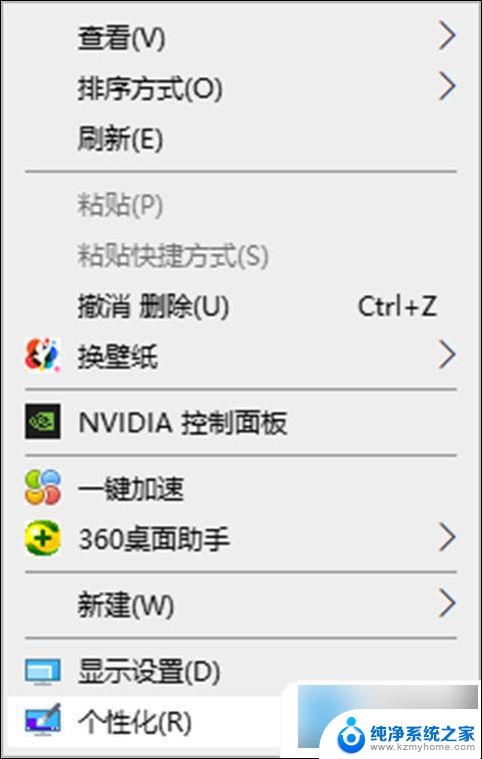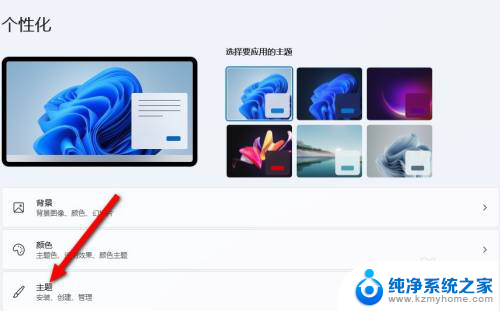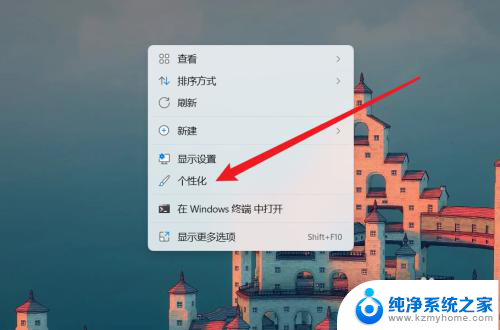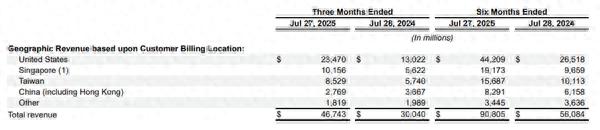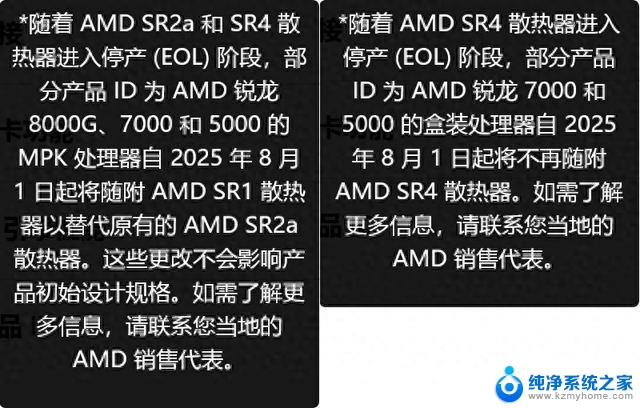显示我的电脑图标win10 Win10我的电脑图标无法点击
更新时间:2024-02-27 08:17:45作者:kzmyhome
近日我发现我的电脑桌面上的Win10我的电脑图标无法点击,这让我感到困惑和焦虑,因为我的电脑图标是我日常使用电脑的重要入口之一。我尝试了一些解决方法,但都没有起到作用。于是我决定深入了解这个问题的原因,并找到解决方案。在这篇文章中我将分享我遇到的问题和我所采取的措施,希望能为其他遇到类似问题的人提供一些帮助。
步骤如下:
1、首先在桌面上边点击鼠标右键,点击个性化。打开个性化设置。
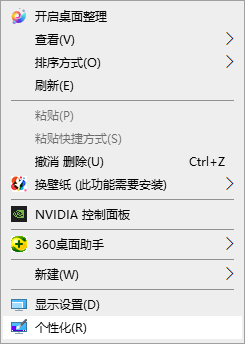
2、然后在打开的个性化窗口中,点击主题。点击桌面图标设置。
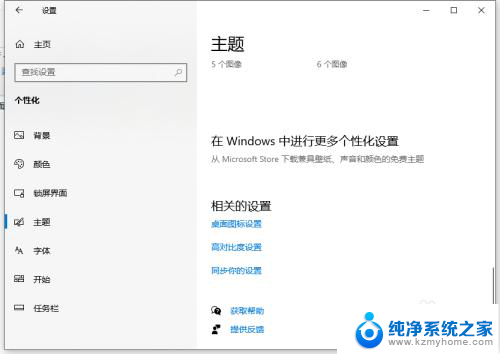
3、选择桌面图标,将计算机勾选。然后点击应用。
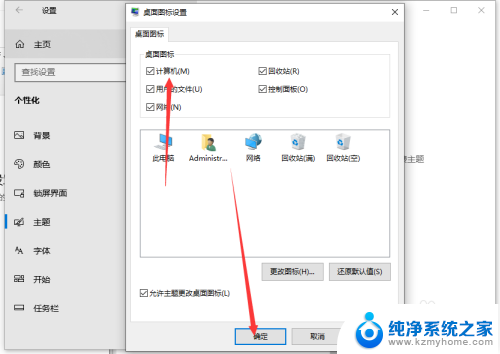
4、此时在桌面上就能看到我的电脑图标了。同理也可以设置回收站、控制面板等操作。

以上是关于如何在Win10上显示我的电脑图标的全部内容,如果有其他用户遇到相同情况,可以按照以上方法解决。